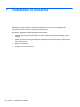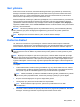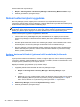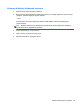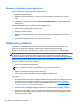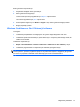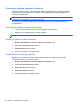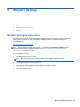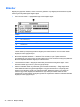Getting Started Compaq Notebook PC - Windows 7
Bilgisayar önyükleme sırasını değiştirme
Kurtarma diskleri için önyükleme sırasını değiştirmek için:
1. Bilgisayarı yeniden başlatın.
2. Bilgisayar yeniden başlatılırken esc tuşuna, sonra da önyükleme seçenekleri için f9 tuşuna
basın.
3. Önyükleme seçenekleri penceresinden Internal CD/DVD ROM Drive'ı (Dahili CD/DVD ROM
Sürücü) seçin.
Kurtarma flash sürücüsü için önyükleme sırasını değiştirmek için:
1. Flash sürücüyü USB bağlantı noktasına takın.
2. Bilgisayarı yeniden başlatın.
3. Bilgisayar yeniden başlatılırken esc tuşuna, sonra da önyükleme seçenekleri için f9 tuşuna
basın.
4. Önyükleme seçenekleri penceresinden flash sürücüyü seçin.
Bilgilerinizi yedekleme
Dosyalarınızı yedeklemek ve tüm yeni yazılımları güvenli bir yerde tutmak çok önemlidir. Yeni
yazılımlar ve veri dosyaları ekledikçe, düzenli olarak yedekleme almaya devam edin.
Sisteminizi ne ölçüde tam kurtarabileceğiniz, yedeklemenizin ne kadar güncel olduğuna bağlıdır.
NOT: Bilgisayara bir virüs saldırısı olduysa ya da ana sistem bileşenlerinden herhangi biri
arızalanırsa, en güncel yedeklemenizden kurtarma işlemi gerçekleştirilmesi gerekir. Bilgisayar
sorunlarını düzeltmek için, bir sistem geri yüklemesi denenmeden önce kurtarma işlemi denenmelidir.
Bilgilerinizi isteğe bağlı bir harici sürücüye, ağ sürücüsüne veya disklere yedekleyebilirsiniz.
Sisteminizi aşağıdaki zamanlarda yedekleyin:
●
Düzenli olarak planlanmış zamanlarda
İPUCU: Bilgilerinizi düzenli olarak yedeklemek için anımsatıcılar ayarlayın.
●
Bilgisayar onarılmadan veya geri yüklenmeden önce
●
Yazılım veya donanım eklemeden, bunlarda değişiklik yapmadan önce
Yönergeler:
●
Windows® Sistem Geri Yükleme özelliğini kullanarak sistem geri yükleme noktaları oluşturun ve
bu noktaları düzenli aralıklarla bir optik diske veya harici sabit disk sürücüsüne kopyalayın.
Sistem geri yükleme noktalarını kullanma hakkında daha fazla bilgi için
Sistem geri yükleme
noktalarını kullanma sayfa 42 bölümüne bakın.
● Kişisel dosyalarınızı Belgeler kitaplığında depolayın ve düzenli olarak bu kitaplığı yedekleyin.
●
Bir pencere, araç çubuğu veya menü çubuğundaki özelleştirilmiş ayarların ekran görüntüsünü
alarak bu ayarları kaydedin. Ekran görüntüsü, tercihlerinizi sıfırlamanız gerektiğinde zamandan
kazandıran bir unsur olabilir.
40 Bölüm 7 Yedekleme ve kurtarma